書きかけです。
コマンドプロンプトの起動
「Win」+「R」にcmdと入力してエンター
コマンドプロンプトの終了(exit)
C:\Users\User> exit
ディレクトリの移動(cd)
C:\Users\User> cd c:\
ディレクトリの作成(mkdir/md)
C:\> mkdir test
mkdirはmdでもよい。
ファイル・ディレクトリの一覧を表示する(dir)
C:\test> dir
文字列を出力する(echo)
C:\test> echo 出力文字
出力をファイルに書き出す(>)
C:\test> echo test > echo.txt
リダイレクトと言う。
これでカレントディレクトリにtestと1行書かれたecho.txtという名前のファイルが出来る。
既存のファイルがあれば上書きされる。
リダイレクト追加書き込み(>>)
C:\test> echo test2 > echo.txt
echo.txtにtest1に続き、test2という文字を追記する。
ファイルの中身を表示する(type)
C:\test> type echo.txt
空のファイルを作る(nul)
C:\test> type nul > nultext.txt
nulとは中身のない空のファイルを意味する。
それをtypeで指定してリダイレクトするという意味。
echo nul > nultext.txtでも良いと思ったが、これだとnulという文字が入ったファイルになる。
ファイルをコピーする(copy)
C:\test> copy コピー元 コピー先
C:\test> copy copy.txt copy_backup.txt
名前を変更する(rename/ren)
C:\test> rename 元のファイル名 変更後のファイル名
処理を停止する
「Ctrl」+「C」
処理を一時停止する
「Ctrl」+「S」
ディレクトリをツリー構造で表示する(tree)
C:\test> tree
引数無しの場合はカレントディレクトリから、引数有りの場合は指定したディレクトリから表示する。
オプションで/aとするとツリーの線をわかりやすくしてくれる。
オプションで/fとするとtreeで表示したディレクトリのさらにファイルまで一覧できる。
もちろんリダイレクトもできる。
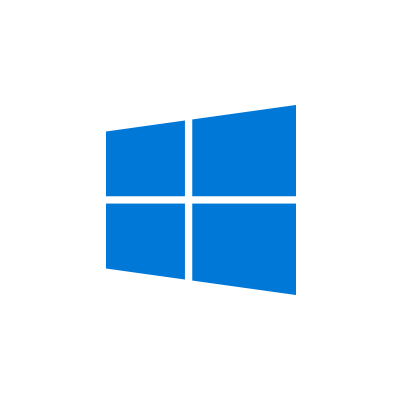


コメント